
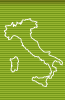


휴대전화를 사용해 인터넷에 접속하려면이탈리아에서 휴대 전화를 사용해 자신의 PC를 인터넷에 접속하는 방법을 설명한다. 필요한 것은 아래와 같다.
| |||||||||||||||||||||||||||||||||||||
이탈리아에서 노트북과 휴대 전화로 스카이퍼(Skype)를 하자이탈리아에서 간편하게 한국으로 전화를 할 수 있고 게다가 요금이 저렴한 스카이퍼를 이용하는 것이 제일 경제적이라 생각한다.컴퓨터에서 직접 연결해서 사용할 때에는 문제가 없지만 휴대전화로 스카이퍼를 이용하려면 충분한 통신속도가 필요하고 통신속도에 따라 휴대전화의 요금이 많이 달라지므로 충분히 주의하자. 만약 화상 전화를 하고 싶다면 UTMS의 휴대폰이 필요할거라 생각된다. . 모벨커뮤니케이션의 해외용 휴대전화
|
|||||||||||||||||||||||||||||||||||||
이탈리아의 휴대전화 데이터 통신속도
|
|||||||||||||||||||||||||||||||||||||
이탈리아의 휴대폰 통신 회사 접속 서비스이탈리아의 휴대 통신 회사 각사는 각각 인터넷 통신용의 특별 플랜을 준비해 두고 있다. 각각 비교해 검토해 보자.
|
|||||||||||||||||||||||||||||||||||||

휴대 전화 블루투스(Bluetooth)이탈리아에서는 휴대 전화와 PC를 접속하는 USB 케이블을 찾아내는 것이
매우 곤란하다. 그래서 편리한 것이 Bluetooth(블루투스(Bluetooth)) 대응의 휴대 전화. 휴대 전화와 PC를 무선으로 접속
가능하다. 게다가Bluetooth 대응이 아닌 PC로도 왼쪽 사진과 같은 PC용의 USB블루투스(Bluetooth) 기기를 간단하게 구입할 수
있다.
※비밀번호의 교환이 끝나면 페어링이 완료한다. ※ 한 번 페어링을 실시한 기기는 다음엔 자동적 혹은 반 자동적으로 접속이 확립되어 비밀번호의 입력은 불필요하다 (경우에 따라서는 매 회 비밀번호 입력이 필요하기도 한다). |
|||||||||||||||||||||||||||||||||||||
휴대전화를 사용한 컴퓨터의 인터넷 연결방법(Mac)맥(맥킨토시)와 이탈리아 휴대전화를 사용해서 인터넷으로 연결한다
|
|||||||||||||||||||||||||||||||||||||
휴대 전화를 사용한 컴퓨터의 인터넷 접속방법(Win)윈도우즈와 이탈리아의 휴대 전화를 사용해 인터넷에 접속한다.여기에서는 Nokia(노키아)제의 휴대 전화를 사용하고 있다. 조사한 결과 노키아제의 휴대 전화가 제일 접속이 간단했다.
그런 후 보통의 다이얼 업 접속과 같이 모뎀에 접속하며 된다. |
|||||||||||||||||||||||||||||||||||||
휴대전화의 설정방법(노키아 휴대전화의 경우)하기 예는 노키아의 일반적인 휴대전화의 설정방법이다. ※설정은 자신의 책인하에서 하도록 하자.
|